Como limitar a coleta de dados de diagnóstico no Windows 11
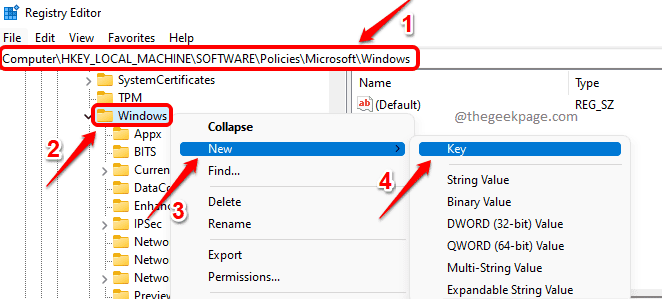
- 3655
- 965
- Mr. Mitchell Hansen
Por padrão, o Windows pega alguns dados de diagnóstico do seu computador para corrigir os problemas que seu computador enfrenta. Esses dados são altamente úteis para descobrir o que exatamente causou o problema em primeiro lugar. Mas alguns usuários podem definitivamente sentir que isso é uma violação de privacidade. Portanto, a pergunta óbvia é: existe uma maneira de limitar o envio de dados de diagnóstico para a Microsoft do seu Windows? Definitivamente existe!
Neste artigo, explicamos através de 2 métodos diferentes, como você pode limitar facilmente a coleta de dados de diagnóstico no seu Windows 11. Aproveitar!
Método 1: Usando o Editor de Registro
Este método envolve fazer alterações nas configurações do registro. Portanto, é recomendável fazer um backup antes de prosseguir, pois os erros nas configurações do registro podem causar problemas do sistema.
Passo 1: Aperte o Win + r teclas juntas para lançar o Correr janela. Digitar regedit e acertar o Digitar chave. Isso abriria a janela do editor de registro.
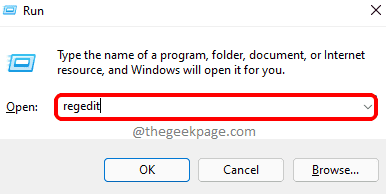
Passo 2: Na barra de navegação do editor de registro, copiar colar o local seguinte e atingir o Digitar chave.
HKEY_LOCAL_MACHINE \ Software \ Políticas \ Microsoft \ Windows
Como a seguir, Clique com o botão direito do mouse no janelas Pasta, clique em Novo e depois clique em Chave.
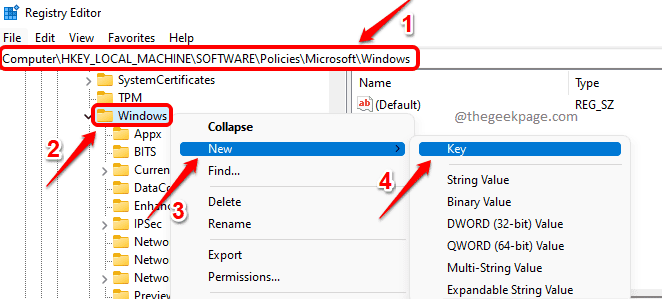
etapa 3: Clique com o botão direito do mouse no chave recém -criada e depois clique no Renomear opção. Dê o nome da chave recém -criada como Coleção de dados.
Observação: Se você receber uma mensagem dizendo que o nome de chave especificado já existe, basta pressionar o OK botão e Continue com a Etapa 4.
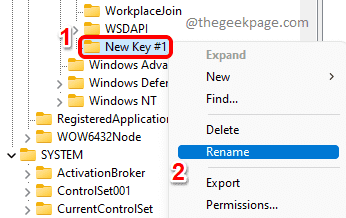
Passo 4: Como a seguir, clique com o botão direito do mouse Coleção de dados Pasta, clique em Novo e depois clique em Valor DWORD (32 bits).
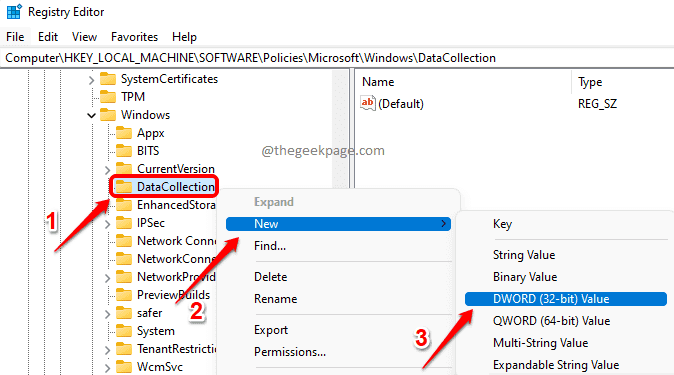
Etapa 5: No painel da janela direita, Clique com o botão direito do mouse no Recentemente criado DWORD valor e depois clique no Renomear opção.
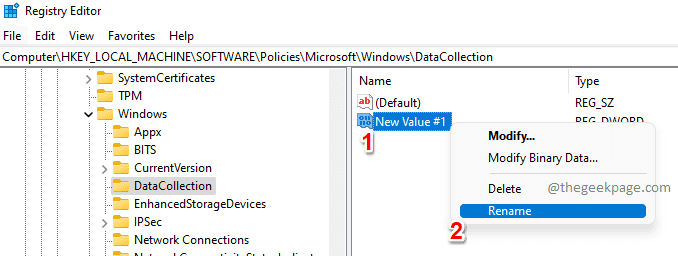
Etapa 6: Dê o nome do recém -criado DWORD como LIMITDIAGNOSTICLOGCOLLECÇÃO.
Duplo click sobre LIMITDIAGNOSTICLOGCOLLECÇÃO e defina o valor no Dados de valor campo como 1.
Acerte o OK botão depois que você terminar.
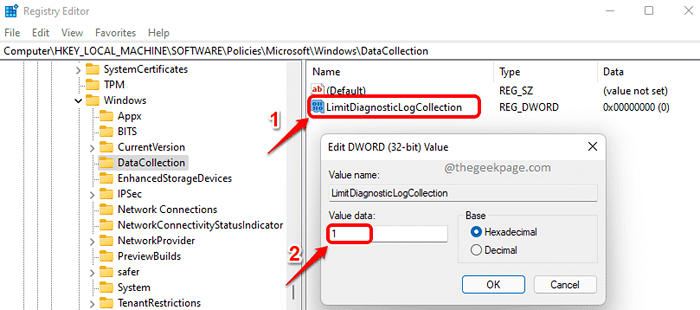
É isso. Reinicie a máquina Para as mudanças assumirem.
Observação: Se você quiser reverter Limitando os dados de diagnóstico, você pode dar 0(Zero) em Etapa 6 em vez de 1, ou você pode excluir o LIMITDIAGNOSTICLOGCOLLECÇÃO Valor DWORD completamente.
Método 2: Usando o editor de políticas de grupo local
Passo 1: Abra a caixa de diálogo Run primeiro, pressionando simultaneamente o Vencer e r chaves. Digitar gpedit.MSc e acertar o Digitar chave.
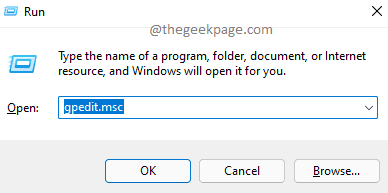
Passo 2: Uma vez que a janela do editor de políticas de grupo local se abre, Navegue até o seguinte local por clicando duas vezes em cada pasta a caminho.
Configuração do computador -> Modelos administrativos -> Componentes do Windows -> Coleta de dados e compilações de visualização
Quando você estiver no Coleta de dados e compilações de visualização pasta, no Janela direita Paine, Duplo click No cenário nomeado Limite de coleção de logs de diagnóstico Para editar sua configuração.
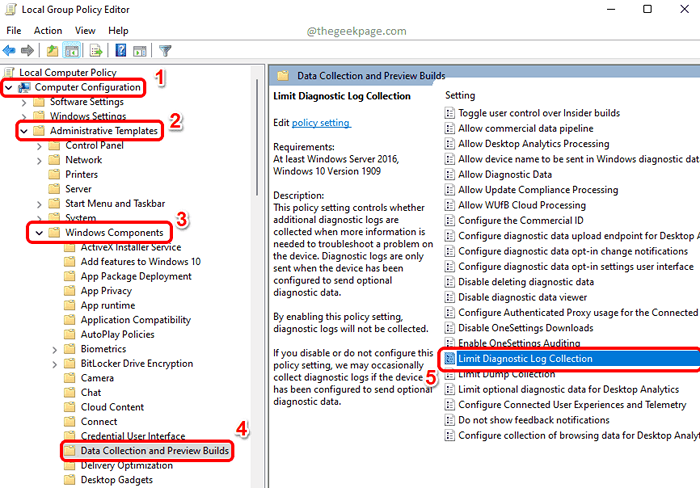
etapa 3: Na janela a seguir, escolha o botão de rádio correspondente ao Habilitado opção.
Bater Aplicar botão e depois o OK botão.
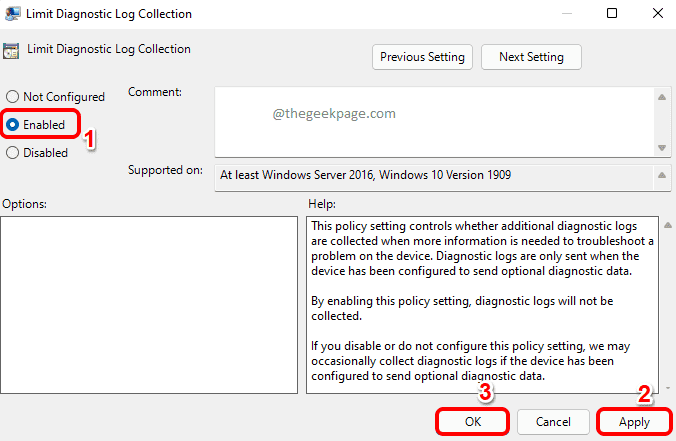
Observação: Se você quiser reverter as mudanças, basta escolher o Não configurado botão de rádio na etapa anterior em vez de Habilitado.
Diga -nos na seção de comentários se você achou o artigo útil ou não.
- « Como reduzir o tamanho da barra de tarefas no Windows 11
- Corrigir não pode ler a partir do arquivo de origem ou erro de disco no Windows 11/10 »

